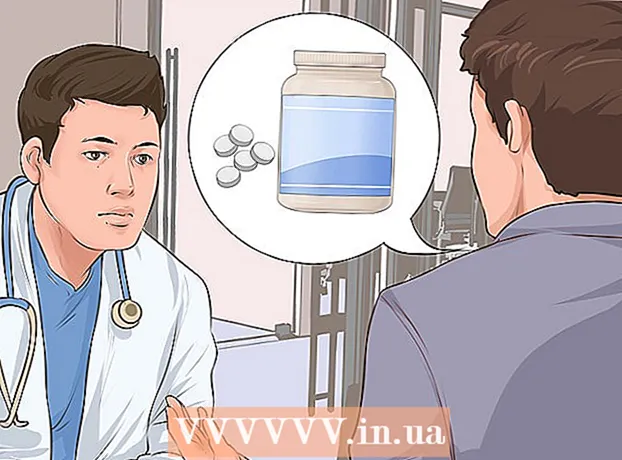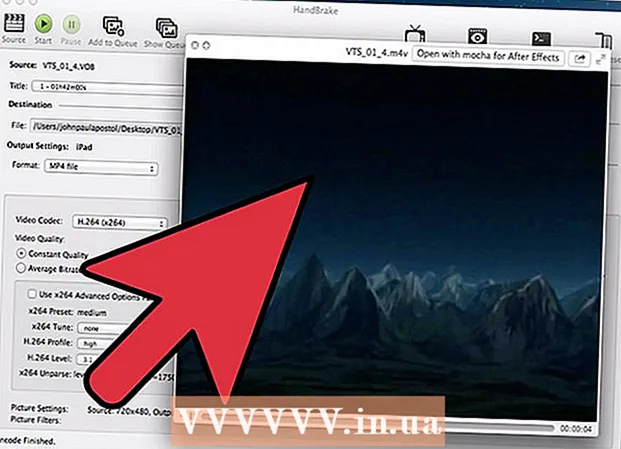Auteur:
Sara Rhodes
Denlaod Vun Der Kreatioun:
17 Februar 2021
Update Datum:
1 Juli 2024

Inhalt
- Schrëtt
- Method 1 vun 2: Einfach Astellungen
- Method 2 vun 2: Fortgeschratt Astellungen
- Tipps
- Warnungen
Dir sidd vläicht an enger Situatioun komm wou Dir manuell en Audio Track am VLC Media Player musse wielen (wann e Film oder e Video méi Audio Tracks huet). Zum Beispill gëtt eng japanesch Anime dauernd op Japanesch gespillt, och wann Dir se op Russesch wëllt kucken. Dofir musst Dir Är léifste Audio Sprooch astellen.
Schrëtt
Method 1 vun 2: Einfach Astellungen
 1 Lancéiere VLC Media Player. Dir musst d'Videodatei net opmaachen, well Dir ännert nëmmen d'Programmastellungen.
1 Lancéiere VLC Media Player. Dir musst d'Videodatei net opmaachen, well Dir ännert nëmmen d'Programmastellungen.  2 Öffnen de Menü Tools. Et ass uewen an der Fënster.
2 Öffnen de Menü Tools. Et ass uewen an der Fënster.  3 Wielt "Settings" aus dem Menü. D'Astellungsfenster gëtt op.
3 Wielt "Settings" aus dem Menü. D'Astellungsfenster gëtt op. - Alternativ dréckt CTRL + P fir d'Präferenzfenster opzemaachen.
 4 Wiesselt op den einfachen Astellungsmodus. Am ënneschten lénksen Eck vun der Fënster, an der Rubrik "Show Settings", préift d'Optioun "Einfach".
4 Wiesselt op den einfachen Astellungsmodus. Am ënneschten lénksen Eck vun der Fënster, an der Rubrik "Show Settings", préift d'Optioun "Einfach".  5 Klickt op de Tab "Audio". Dir fannt et lénks oder uewen an der Fënster. Dësen Tab ass markéiert mat engem orange Kopfhörer Kegel Ikon.
5 Klickt op de Tab "Audio". Dir fannt et lénks oder uewen an der Fënster. Dësen Tab ass markéiert mat engem orange Kopfhörer Kegel Ikon.  6 Gitt Är léifste Audio Sprooch an. Um Enn vun den Tounastellungen, fannt d'Tracks Sektioun. An der Linn "Preferred Audio Language" gitt de Sproochcode an. Eng Lëscht vu Coden kann op http://www.loc.gov/standards/iso639-2/php/code_list.php fonnt ginn. Probéiert als éischt den ISO 639-2 Formatcode anzeginn; wann et net funktionnéiert gitt w.e.g. den ISO 639-1 Formatcode an.
6 Gitt Är léifste Audio Sprooch an. Um Enn vun den Tounastellungen, fannt d'Tracks Sektioun. An der Linn "Preferred Audio Language" gitt de Sproochcode an. Eng Lëscht vu Coden kann op http://www.loc.gov/standards/iso639-2/php/code_list.php fonnt ginn. Probéiert als éischt den ISO 639-2 Formatcode anzeginn; wann et net funktionnéiert gitt w.e.g. den ISO 639-1 Formatcode an. - Russesch: rus
- Englesch: eng
- Spuenesch: spa
 7 Setzt Ënnertitelen op. Dir kënnt Är léifste Ënnertitel Sprooch an der VLC Astellungsfenster astellen. Dir kënnt och d'Schrëft, d'Schrëftgréisst an aner Ënnertiteloptiounen astellen.
7 Setzt Ënnertitelen op. Dir kënnt Är léifste Ënnertitel Sprooch an der VLC Astellungsfenster astellen. Dir kënnt och d'Schrëft, d'Schrëftgréisst an aner Ënnertiteloptiounen astellen. - Gitt op d'Tab "Ënnertitelen"; Dir fannt et lénks oder uewen an der Fënster.
- Gitt de Sproochcode an der Linn "Preferred subtitle language" an. Eng Lëscht vu Coden kann op http://www.loc.gov/standards/iso639-2/php/code_list.php fonnt ginn
 8 Klickt op "Späicheren". Dëse Knäpp ass am ënneschten rietsen Eck vum Écran. D'Ännerunge ginn gespäichert.
8 Klickt op "Späicheren". Dëse Knäpp ass am ënneschten rietsen Eck vum Écran. D'Ännerunge ginn gespäichert.  9 VLC nei starten. Maacht dëst fir datt d'Ännerunge a Kraaft trieden.
9 VLC nei starten. Maacht dëst fir datt d'Ännerunge a Kraaft trieden.
Method 2 vun 2: Fortgeschratt Astellungen
 1 Wiesselt op den erweiderten Astellungsmodus. Am ënneschten lénksen Eck vun der Astellungsfenster, wielt "All". Wann d'Method, déi an der viregter Sektioun beschriwwe gouf, net erfollegräich war, kënnen d'Audio Tracks net richteg markéiert sinn. An dësem Fall muss de bevorzugte Audio Track duerch Versuch a Feeler fonnt ginn.
1 Wiesselt op den erweiderten Astellungsmodus. Am ënneschten lénksen Eck vun der Astellungsfenster, wielt "All". Wann d'Method, déi an der viregter Sektioun beschriwwe gouf, net erfollegräich war, kënnen d'Audio Tracks net richteg markéiert sinn. An dësem Fall muss de bevorzugte Audio Track duerch Versuch a Feeler fonnt ginn.  2 Klickt op d'Sektioun Input / Codecs. Et ass am lénksen Deel vun der Advanced Settings Fenster. Eng Zuel vun Optiounen ginn an der rietser Fënster op.
2 Klickt op d'Sektioun Input / Codecs. Et ass am lénksen Deel vun der Advanced Settings Fenster. Eng Zuel vun Optiounen ginn an der rietser Fënster op.  3 Ännert d'Audio Track Nummer. Wann d'Videodateie méi Audio Tracks enthält, fannt Dir déi richteg mat der Iteratiounsmethod. Wann d'Videodatei nëmmen 2 Audio Tracks enthält, ass déi richteg Streck 0 oder 1.0 ass déi léifste Streck (wann Dir d'Astellunge reset), 1 ass déi zousätzlech Streck.
3 Ännert d'Audio Track Nummer. Wann d'Videodateie méi Audio Tracks enthält, fannt Dir déi richteg mat der Iteratiounsmethod. Wann d'Videodatei nëmmen 2 Audio Tracks enthält, ass déi richteg Streck 0 oder 1.0 ass déi léifste Streck (wann Dir d'Astellunge reset), 1 ass déi zousätzlech Streck.  4 Probéiert de Sproochcode anzeginn. Dëse Schrëtt wäert héchstwahrscheinlech déi gewënschte Resultater net produzéieren wann d'Method aus der viregter Sektioun net funktionnéiert, awer et ass ëmmer nach derwäert ze probéieren. Gitt de Sproochcode an der Audio Language Linn an. De Sproochcode ka fonnt ginn op http://www.loc.gov/standards/iso639-2/php/code_list.php.
4 Probéiert de Sproochcode anzeginn. Dëse Schrëtt wäert héchstwahrscheinlech déi gewënschte Resultater net produzéieren wann d'Method aus der viregter Sektioun net funktionnéiert, awer et ass ëmmer nach derwäert ze probéieren. Gitt de Sproochcode an der Audio Language Linn an. De Sproochcode ka fonnt ginn op http://www.loc.gov/standards/iso639-2/php/code_list.php.  5 Änneren der Ënnertitel Streck Zuel. Wann Dir Probleemer hutt mat Ärer léiwer Ënnertitel Streck, probéiert d'Zuelen vun ënnerschiddlechen Ënnertitel Tracks anzeginn.
5 Änneren der Ënnertitel Streck Zuel. Wann Dir Probleemer hutt mat Ärer léiwer Ënnertitel Streck, probéiert d'Zuelen vun ënnerschiddlechen Ënnertitel Tracks anzeginn.  6 Klickt op "Späicheren". Dëse Knäpp ass am ënneschten rietsen Eck vum Écran. D'Ännerunge ginn gespäichert.
6 Klickt op "Späicheren". Dëse Knäpp ass am ënneschten rietsen Eck vum Écran. D'Ännerunge ginn gespäichert.  7 VLC nei starten. Maacht dëst fir datt d'Ännerunge a Kraaft trieden.
7 VLC nei starten. Maacht dëst fir datt d'Ännerunge a Kraaft trieden.
Tipps
- Sidd geduldig - dëst ass en langweilege Prozess, awer et sollt eemol gemaach ginn sou datt Dir d'Audio- an Ënnertitel Tracks net all Kéier muss tweaken.
Warnungen
- Sidd virsiichteg wann Dir Videoe vun Torrent Tracker erofluet.